Zoom, oblíbený software pro videokonference, nabízí možnost místního nahrávání bezplatným i placeným předplatitelům. Účastník může nahrávat video a zvuk na schůzce lokálně, nahrávat soubor na Dropbox a Disk Google nebo jej flexibilně streamovat na YouTube nebo Vimeo. Tato funkce je však k dispozici pouze v případě, že vám to organizátor nebo hostitel schůzky dovolí. Ale pokud deaktivuje "Záznam", jak můžete tuto práci provést?
Ve skutečnosti potřebujete software pro nahrávání zoomu . V závislosti na vaší oblíbené platformě jsou k dispozici možnosti pro stolní počítače (Windows i macOS) a mobilní aplikace pro chytré telefony. Vzhledem k tomu, že v tomto příspěvku je sdíleno 12 oblíbených programů pro nahrávání obrazovky Zoom. Pokračujte ve čtení a najděte ten, který nejlépe vyhovuje vašim potřebám.
Část 1. Top 8 softwaru pro nahrávání schůzek Zoom pro PC a Mac
Obecně řečeno, není snadné najít užitečnou aplikaci pro nahrávání schůzek Zoom. Nalezení požadovaného však nějakou dobu trvá. Abychom vám pomohli získat vynikající záznamník obrazovky přiblížení, sdílíme s vámi 6 nejlepších nástrojů pro Windows a Mac. Také jsou představeny jejich základní funkce. Teď se do toho vrhneme!
- #EaseUS RecExperts ★★★
- #Windows 10 Game Bar
- #OBS Studio
- #Bandicam
- #QuickTime Player
- #Screencast-O-Matic
- #VLC Media Player
- #ShareX
1. EaseUS RecExperts ★★★
Kompatibilita:Windows a Mac
EaseUS RecExperts lze perfektně spustit na Windows a macOS. Tento software podporuje efektivní nahrávání vzdálených online schůzek a videohovorů.
EaseUS RecExperts pro Windows umožňuje nahrávat video z webové kamery nebo jako překryvnou webovou kameru pro zvýšení zapojení budoucích diváků vašeho záznamu, což může pomoci při vytváření výukových videí nebo podcastů. Pokud je video příliš dlouhé nebo obsahuje nežádoucí scény, můžete jej oříznout pomocí vestavěného trimru.
Pro Mac tento software pro nahrávání obrazovky také umožňuje flexibilně nahrávat celou obrazovku nebo vybranou oblast při nahrávání online schůzek. Kromě nahrávání videa ze schůzky dokáže nahrát zvuk a webovou kameru několika kliknutími. A co je nejdůležitější, můžete si vybrat výstupní formáty pro video a zvuk jako MP3, MP4, AVI s vysoce kvalitním výstupem.
Klíčové funkce:
- Vhodné pro začátečníky i profesionály
- Zachyťte obrazovku, zvuk a webovou kameru ve vysoké kvalitě
- Zaznamenejte schůzku Microsoft Teams, Google Meet a další konference
- Schopnost nahrávat online konference bez časového omezení
- Nejlepší záznam schůzek Zoom v systémech Windows a Mac
Vyzkoušejte EaseUS RecExperts a najděte úžasné funkce! Nahrávejte schůzky Zoom nyní a není potřeba žádná registrace.
Po stažení tohoto softwaru se podívejte do následujícího průvodce, kde se dozvíte podrobnosti o tom, jak s ním nahrávat.
Jak nahrávat schůzku se zoomem bez povolení
Chcete nahrávat schůzky přiblížení bez povolení? Tento příspěvek vyřeší váš problém v mnoha oblastech. I když nejste hostitelem, stále je možné zachytit obrazovku pomocí interního zvuku...
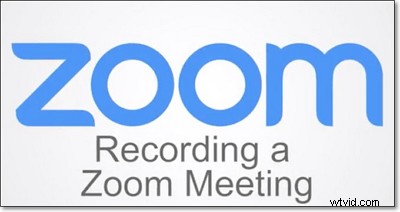
2. Herní lišta Windows 10
Kompatibilita:Windows 10
Tento program, který je součástí Windows 10, pomáhá nahrávat a vysílat videohry. Kromě hráčů je herní lišta užitečná pro jakékoli natáčení videa, včetně nahrávání schůzky Zoom, a během nahrávání také umožňuje upravit hlasitost aplikace Zoom. I když se jedná o předinstalovaný rekordér, stále dokáže zachytit video ve vysoké kvalitě.
Chcete-li používat tento nahrávací software Zoom v systému Windows, vaše grafická karta (vyhrazená nebo integrovaná s CPU) musí podporovat jeden ze tří kodérů:Intel Quick Sync H.264, Nvidia NVENC nebo AMD VCE.

Výhody:
- Nabídněte panel výkonu, který poskytuje informace o aktuálním využití CPU, GPU a RAM
- Panel Vysílání a záznam nabízí způsob, jak zachytit snímky obrazovky a dokonce je živě vysílat do světa
Nevýhody:
- Rozhraní herní lišty v některých testech vždy nevykazuje nekonzistentní výkon
3. OBS Studio
Kompatibilita:Windows 8/10 (podpora také macOS, Linux)
Jako open source záznamník obrazovky je OBS Studio také bezplatný záznamník obrazovky se zoomem. Chcete-li zachytit schůzky Zoom, musíte nastavit relaci nahrávání obrazovky, jako je výběr Window Capture z nabídky Sources.
Tento software dokáže vytvářet videoklipy složené z více zdrojů, včetně zachycení oken, obrázků, textu, oken prohlížeče, webových kamer a grafických karet. Můžete také nastavit klávesové zkratky pro různé akce, jako je přepínání mezi scénami, spouštění/zastavování streamů nebo nahrávek, ztlumení zdrojů zvuku atd.
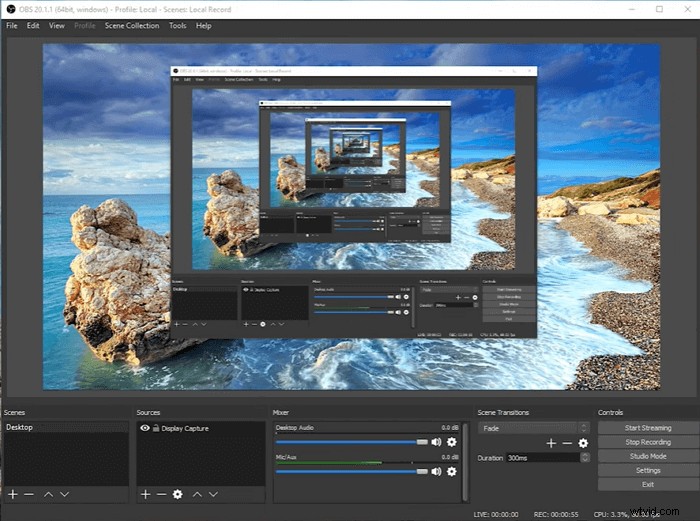
Výhody:
- Vysoký výkon videa a zvuku v reálném čase zachycujících schůzku Zoom
- Snadno převádějte (remixujte) nahrané soubory do jiného formátu
- Zaznamenejte schůzku Webex a další online konference
- Režim Studio vám umožňuje zobrazit náhled zdrojů před živým přenosem
Nevýhody:
- Žádné nástroje pro úpravy nejsou k dispozici
- Je to trochu komplikované na používání, zvláště pro začátečníky
4. Bandicam
Kompatibilita:Windows
Bandicam poskytuje funkce nahrávání obrazovky a zvuku. Umí nahrávat různé aktivity na obrazovku PC – vzdálené přednášky, webináře, hry, Skype hovory, což je jeden z oblíbených záznamníků obrazovky pro nahrávání pomocí Zoom.
Při nahrávání schůzek Zoom můžete zachytit celou obrazovku nebo pouze okno aplikace Zoom jako videosoubor. Když je schůzka Zoom již zaznamenána, můžete ji sdílet s YouTube, Facebookem nebo Vimeo.
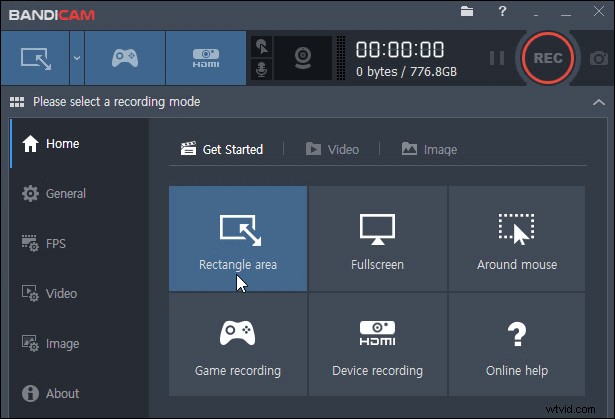
Výhody:
- Zaznamenejte celou obrazovku v systému Windows 10 nebo se vypořádejte s částečnou obrazovkou
- Zvuk mikrofonu můžete kombinovat se záznamem z webové kamery
- K záznamu relací HD videa použijte grafiku DirectX/OpenGL
- Můžete přidat efekty myši a zvýraznit speciální okamžiky ze schůzky Zoom
Nevýhody:
- Aplikace má verzi pouze pro platformy Windows
- Neexistuje mnoho nástrojů pro úpravy
5. Přehrávač QuickTime
Kompatibilita: macOS
QuickTime Player je přirozenou možností pro mnoho uživatelů Maců pro nahrávání obrazovky, protože je součástí macOS. Můžete jej použít k záznamu schůzky Zoom pomocí několika jednoduchých kliknutí. Pro nahrávání obrazovky musíte vybrat možnost New Screen Recording a upravit nastavení, jako je zapnutí mikrofonu a výběr kvalitního výstupního video souboru. Kromě toho vám tento nahrávací software Zoom nabízí také některé editační funkce pro úpravu vašich nahrávek, včetně oříznutí zaznamenané videokonference Zoom.

Výhody:
- Automaticky součástí systému macOS
- Intuitivní a snadno použitelné rozhraní, které usnadňuje navigaci
- Práce se soubory iTunes
Nevýhody:
- Menší kompatibilita než u konkurence
- Žádná podpora přehrávání, zejména u formátů souborů jako AVI a FLV
6. Screencast-O-Matic
Kompatibilita:macOS X 10.9 Mavericks a vyšší (k dispozici pro Windows)
Tento software pro zachycení Zoom lze použít na počítačích se systémem Windows i macOS. Poskytuje intuitivní a cenově dostupné nástroje pro zachycení videa. Obrazovku svého počítače můžete zaznamenat pomocí schůzky Zoom spolu se záběry z webové kamery a k nahrávání zvuku použít externí mikrofon.
Zaznamenaný klip lze upravovat pomocí integrovaného editoru, například přidávat text, animace nebo plynulé přechody. Až bude finální video soubor připraven, můžete jej sdílet na sociálních sítích, jako je Facebook nebo Twitter.
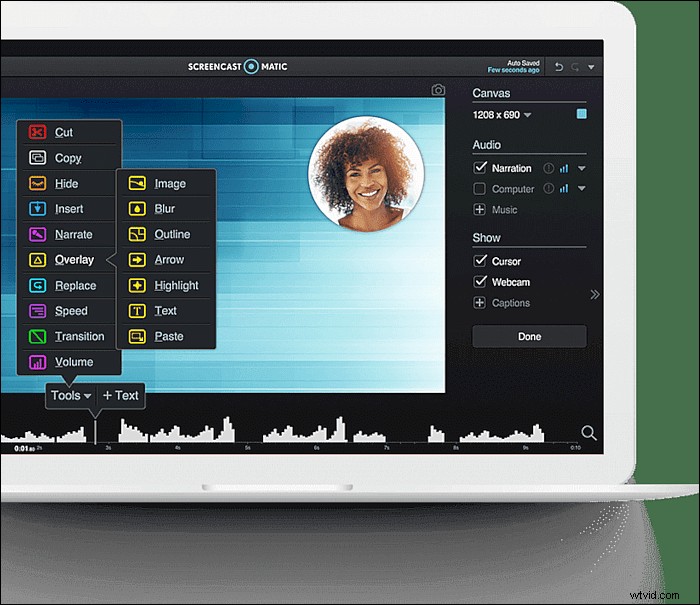
Výhody:
- Bezplatné a uživatelsky přívětivé
- Vestavěná funkce převodu řeči na text
- Nabízeny jsou základní editační funkce
Nevýhody:
- Bezplatná verze vloží do videa vodoznak
- Maximální délka schůzky Zoom může být až 15 minut
7. VLC Media Player
Kompatibilita:Windows, Mac a další operační systémy
Tuto open source aplikaci pro nahrávání schůzek Zoom lze použít v systémech Windows, Mac a dalších operačních systémech. Je to zdarma k použití a můžete dokonce upravit parametry pro nahrávání Zoom, jako je snímková frekvence atd. Pokud chcete pomocí této aplikace nahrávat Zoom, klikněte na „Soubor“> „Otevřít snímací zařízení“.

Výhody:
- Nahrávání, streamování, převod a přehrávání mediálních souborů
- Víceplatformní a bezplatná aplikace pro nahrávání Zoom
- Záznam obrazovky bez vodoznaku
Nevýhody:
- Nelze zaznamenat cílové okno aplikace Zoom
- Podporujte omezený výstupní formát
8. ShareX
Kompatibilita:Windows
Poslední doporučenou aplikací pro schůzku Zoom je ShareX, kterou lze efektivně používat ve Windows. Je to také software s otevřeným zdrojovým kódem pro záznam jakékoli oblasti obrazovky. Chcete-li zachytit schůzky Zoom, můžete jej použít k záznamu videa, zachycení zvuku a pořízení snímku obrazovky bez povolení.
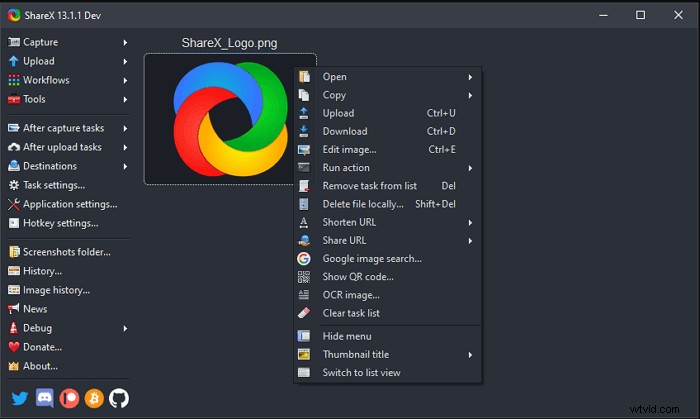
Výhody:
- Jednoduché a přátelské rozhraní
- Nejlepší nahrávací software Zoom v systému Windows
- Zaznamenejte schůzku Zoom se zvukem
Nevýhody:
- Pouze v systému Windows
Část 2. Nejlepší aplikace pro nahrávání se 4 přiblížením pro iOS a Android
Stále existují lidé, kteří rádi používají své chytré telefony k účasti a nahrávání online schůzek. V tomto díle si tedy povíme o 4 úžasných nahrávacích aplikacích Zoom pro uživatele Android a iPhone.
- #iOS vestavěný Screen Recorder
- #Mobizen Screen Recorder
- #AZ Screen Recorder
- #Recorder pro zoom, online schůzky a živé přenosy
1. Vestavěný záznam obrazovky iOS
Kompatibilita: iOS 11 nebo novější
Uživatelé iPhonů se mohou spolehnout na vestavěnou aplikaci pro nahrávání obrazovky, která jim umožňuje zachytit všechny aktivity na obrazovce zařízení. Pokud potřebujete zaznamenat schůzku Zoom pomocí iPhone, musíte zahájit novou schůzku a poté přejít do Ovládacího centra.
Po zahájení relace nahrávání obrazovky můžete pomocí panelu nástrojů nahrávání pozastavit, obnovit nebo zastavit. Jakmile nahrajete video, můžete jej sdílet s cílovým publikem.
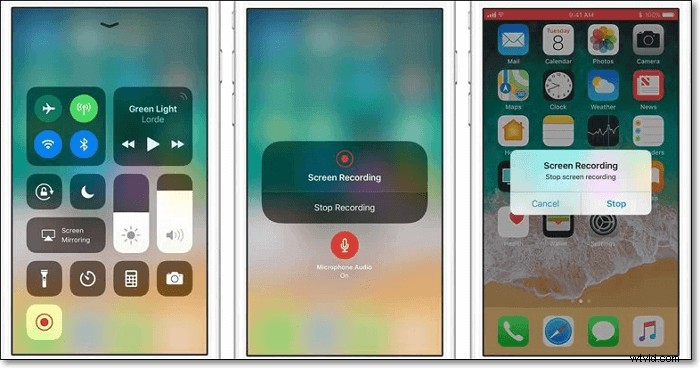
Výhody:
- Snadné použití a vestavěný záznamník obrazovky pro iPhone/iPad
- Zdarma k použití této aplikace se základními funkcemi, jako je zapínání a vypínání zvuku mikrofonu
Nevýhody:
- Nelze upravit rozlišení, snímky za sekundu ani přenosovou rychlost
- Těžko se vypořádat s interním zvukem
2. Mobizen Screen Recorder
Kompatibilita:Android 4.4 nebo novější
Tuto užitečnou mobilní aplikaci lze použít k záznamu obrazovek v rozlišení 1080p a při 60 snímcích za sekundu. Zejména vám pomůže zaznamenat schůzku Zoom. Když online událost začne, klepnete na tlačítko Record a zachytí se obrazovka vašeho telefonu. A co víc, tato aplikace vám umožňuje uložit nahrané video na externí SD kartu, abyste mohli nahrávat dlouhá videa.
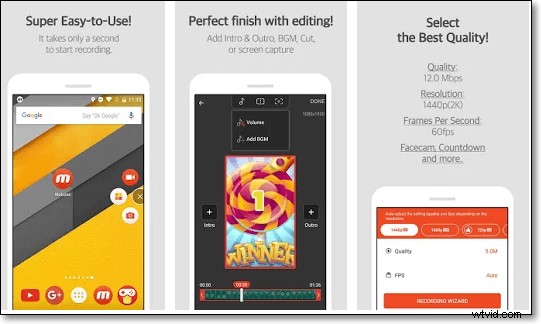
Výhody:
- Nahrajte čistou obrazovku bez vodoznaku pomocí režimu čistého záznamu
- Podpora vysoké kvality – rozlišení 1080p, 12,0 Mb/s, 60 FPS
- Režim Booster umožňuje nepodporovaným zařízením nahrávat vaše video
Nevýhody:
- Nenahrává interní zvuky, pouze prostřednictvím mikrofonu zařízení
- Mnoho bezplatných reklam a nákupů v aplikaci
3. AZ Screen Recorder
Kompatibilita:Android 5.0 nebo novější
Jedná se o jednoduchou mobilní aplikaci Zoom recording, která navíc nahrává klipy ve Full HD rozlišení. Hlavní výhodou AZ Screen Recorder je to, že neomezuje nahrávání obrazovky, takže jej můžete použít během jakékoli schůzky Zoom.
Během nahrávání můžete zachytit interní a externí zvuk, uchopit celou obrazovku a současně záběry z přední kamery. Funguje spolehlivě, takže uprostřed vaší online schůzky nezamrzne ani nespadne. Můžete dokonce zatřást smartphonem a aplikace zastaví nahrávání.
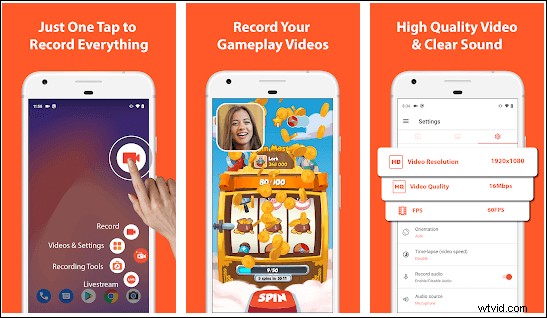
Výhody:
- Základní nástroje pro úpravu videa, které vám umožní rychle vylepšit vaše video
- Umožňují vám sdílet zaznamenanou schůzku Zoom s kolegy nebo partnery
- Neomezená doba záznamu obrazovky
Nevýhody:
- Editor videa není k dispozici
4. Záznamník pro zoom, online schůzky a živé přenosy
Kompatibilita:Android 5.0 nebo novější
Tato zbrusu nová aplikace poskytuje cíle na speciální nahrávání obrazovky pro Zoom a další online setkání. Pomůže vám zaznamenat prezentace vašeho učitele, kolegy nebo šéfa. Lze jej také použít pro všechny aplikace v telefonu, jako je aplikace Hlasový hovor, Hra, aplikace pro živé vysílání atd. Umožňuje vám tedy nahrávat obrazovku vašeho telefonu přímo z jiných aplikací.
Zobrazuje plovoucí tlačítko pro snadné nahrávání, když jej potřebujete. Je také možné zvolit požadovanou kvalitu, rozlišení, datový tok, snímkovou frekvenci (fps) a orientaci záznamu.
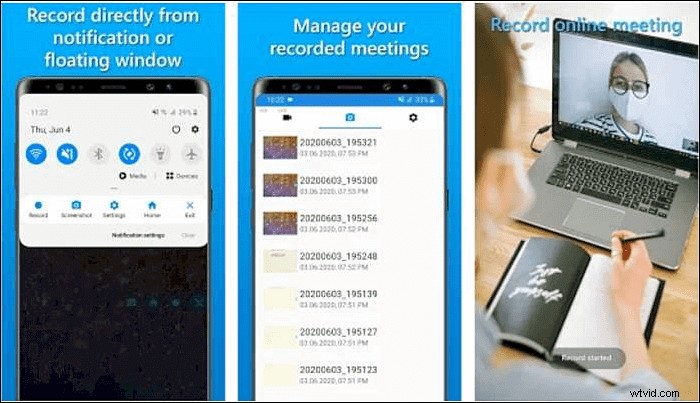
Výhody:
- Snadno použitelné nahrávání pro Zoom a online schůzky
- Změňte rozlišení, datový tok a snímkovou frekvenci
- Nahrávejte video ze všech aplikací v telefonu
Nevýhody:
- Aby bylo možné nahrávat zvuk, telefon musí mít reproduktory
Závěr
Populární platforma Zoom umožňuje pouze placené plány pro organizování a nahrávání webinářů. Chcete-li nahrát schůzku Zoom jako host bez souhlasu hostitele, vyberte jednu z výše uvedených aplikací pro nahrávání obrazovky.
Tato příručka představuje 12 populárního softwaru pro nahrávání schůzek Zoom, abyste se mohli schůzky v klidu zúčastnit, aniž byste se museli bát, že zmeškáte něco důležitého. Nejvhodnější aplikací je EaseUS RecExperts, protože je bohatá na funkce a poskytuje schopné funkce nahrávání. Funguje to hladce a neovlivňuje výkon počítače. Stejně tak můžete exportovat nahrané video do zcela jiných formátů!
Časté otázky o softwaru pro nahrávání Zoom
Zde jsou další informace o nahrávací aplikaci Zoom.
1. Jaký je nejlepší software/aplikace pro nahrávání schůzek Zoom??
Existuje 12 nejoblíbenějších softwaru pro nahrávání schůzek Zoom:
- EaseUS RecExperts
- Windows 10 Game Bar
- OBS Studio
- Bandicam
- Přehrávač QuickTime
- Screencast-O-Matic
- Přehrávač médií VLC
- ShareX
- Vestavěný záznam obrazovky pro iOS
- Mobizen Screen Recorder
- AZ Screen Recorder
- Záznamník pro zoom, online schůzky a živé přenosy
2. Můžete nahrát schůzku Zoom, aniž by o tom někdo věděl??
Pouze hostitel může zaznamenávat schůzky Zoom pomocí výchozí metody nahrávání. Účastník, který chce schůzku nahrávat, musí požádat o svolení hostitele.
Pokud chcete nahrávat Zoom bez povolení hostování nebo aniž by o tom kdokoli věděl, vyzkoušejte nástroj pro nahrávání obrazovky třetí strany, který umožňuje nahrávat videokonferenci.
3. Můžete nahrávat pomocí bezplatného Zoomu?
Pokud jste hostitel nebo někteří účastníci, kteří od hostitele získali povolení, můžete zahájit nahrávání schůzky přiblížení pomocí vestavěné metody. Nabízí však pouze některé základní funkce nahrávání.
Chcete-li použít fantastickější metody nahrávání, jako je výběr výstupního formátu, zdroje zvuku a další, vyzkoušejte jiné výše uvedené záznamníky obrazovky.
